PS中保存切片为jpg时出现gif怎么解决
1、打开PS,直接拉入图片,或者在文件菜单下,找到打开,打开要创建的图片

2、在文件脚本下,将文件载入堆栈,浏览图片,点击确定
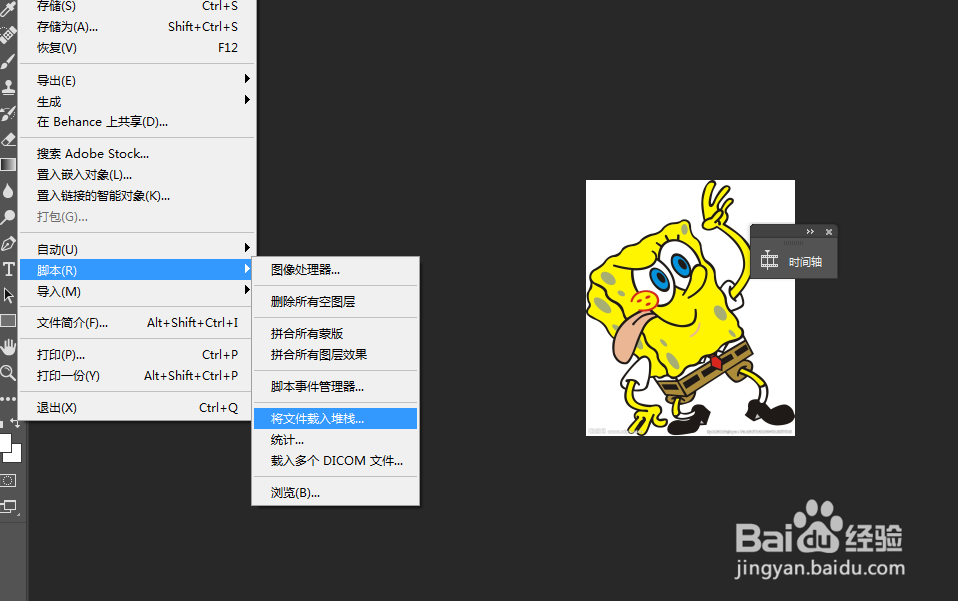
3、在窗口菜单下点击时间轴,设置动画时间为0.1秒 ,第二张为0.2秒
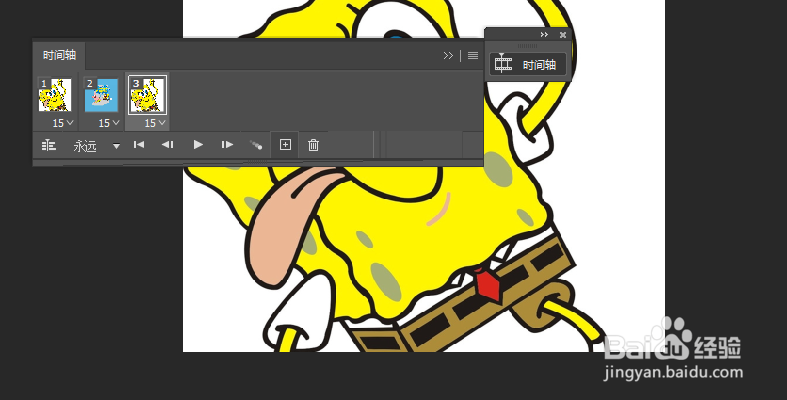
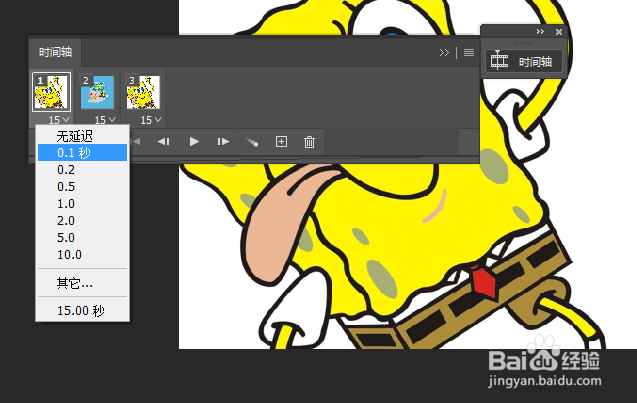
4、在图层里每一步的帧 只能留一个小眼睛,接着第二个小眼睛显示第二个图片的小眼睛,这样每一步的帧的图片就可以自由变换可。点击保存,将文件格式选为GIF即可
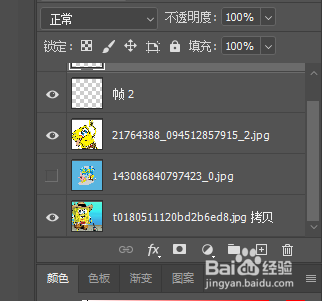
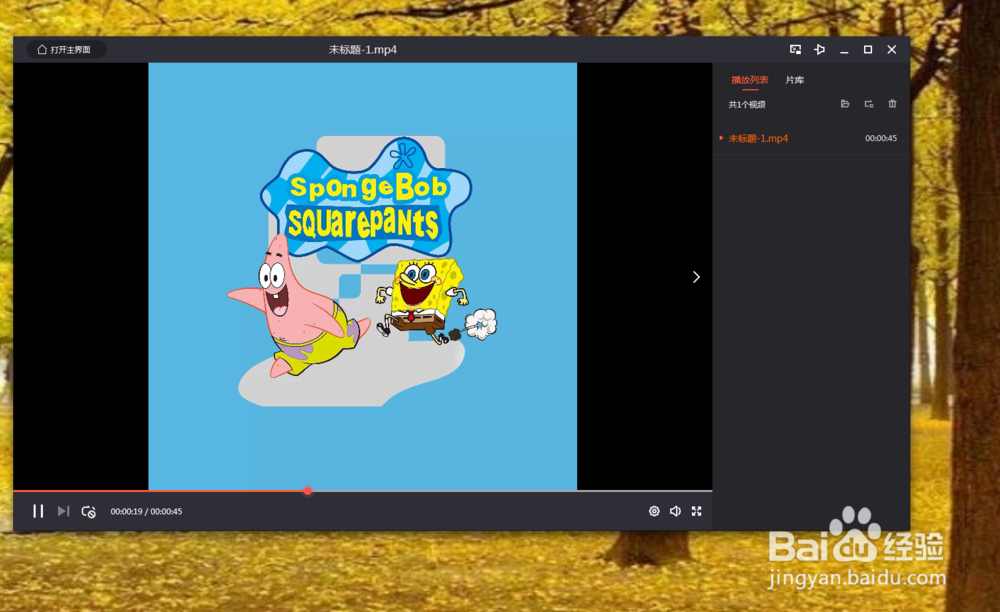
1、总结有以下几点:
1、文件菜单打开脚本之后点击将文件载入堆栈
2.点击创建帧动画,关闭小眼睛
3.设置动画时间
声明:本网站引用、摘录或转载内容仅供网站访问者交流或参考,不代表本站立场,如存在版权或非法内容,请联系站长删除,联系邮箱:site.kefu@qq.com。
阅读量:67
阅读量:68
阅读量:125
阅读量:71
阅读量:101